多分折れる人いると思うので、苦労の跡をシェアします。
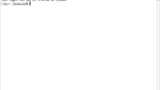
公開鍵認証によるSSH接続 - Macターミナルの使い方 - Linux入門 - Webkaru
MacにデフォルトでインストールされているMacターミナル(OpenSSH)を利用した、公開鍵認証によるSSH接続について解説します。
基本的にはこのサイトの指示通り作業して、公開鍵を生成して、クリップボードにコピーして第一段階は終了。
ですが、この公開鍵のファイルは、通常Finderでは出てこないフォルダなので、下記のサイトを参考にしながら、コマンドラインで下記コマンドを入力して、公開鍵テキストをクリップボードにコピーしてください。
$ cat ~/.ssh/id_rsa.pub | pbcopy
https://sqale.jp/support/manual/public-keys-mac
次は、xserver内のSSH接続のヘルプコーナーを見て、
SSH設定 | レンタルサーバーならエックスサーバー
レンタルサーバー「エックスサーバー」のご利用マニュアル|エックスサーバーではSSH接続機能を提供しています。当マニュアルではお客様のサーバーアカウントへSSHで接続するための手順を記載しています。
「お客さまにて作成の公開鍵を登録する場合」のとおり作業して、先ほどクリップボードにコピーした公開鍵を登録すれば第二段階はOK。
そして第三段階。サーバー接続は、もう一度こちらを参考にしてもらいたいんだけど、実はxserverはSSH接続のポート番号を通常22から10022に変更しているので通常のサイトのままコマンドうちこんでもタイムアウトになってしまいます。
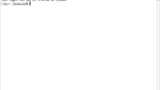
公開鍵認証によるSSH接続 - Macターミナルの使い方 - Linux入門 - Webkaru
MacにデフォルトでインストールされているMacターミナル(OpenSSH)を利用した、公開鍵認証によるSSH接続について解説します。
なので、こちらのサイトを参考にして、

SSHのポート番号を変更 - SSHサーバーの設定 - Linux入門 - Webkaru
SSHサーバーの初期設定は、22番ポートを利用します。このポート番号は一般的で広く知られているため、不正侵入のリスクが高まります。そこで、今回はSSHのポート番号を22番から変更する方法を解説します。
$ ssh -p 10022 xxxxx@aaa.xserver.jp
と入力すれば、設定した秘密鍵を尋ねるアラートが出るので第一段階で設定したパスワードを入力すればOKです。詳しい人はすぐに超えられるんでしょうけど、僕は全くの初心者でポート番号の認識が甘くて結構長い時間つまづきました。でもこれでようやくMacから外部サーバーにアクセスしてMySQLとかいじる準備ができそうです。



コメント